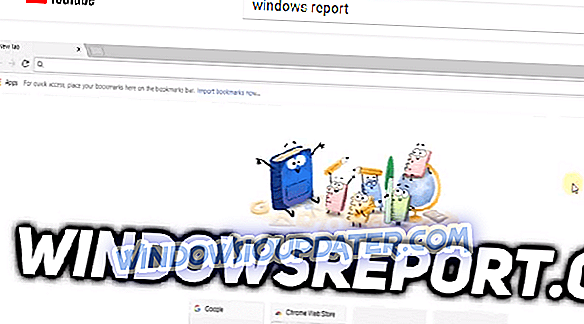บางครั้ง Microsoft Office จะไม่ทำงานหลังจากอัปเดตระบบของคุณ มันเป็นปัญหาใน Windows 8 และปรากฏว่าผู้ใช้บางคนกำลังเผชิญปัญหาเดียวกันใน Windows 10 Technical Preview และ Windows 10 สำหรับประชาชนทั่วไปด้วย ในการแก้ปัญหานี้คุณจะต้องลบ Microsoft Office ออกจากคอมพิวเตอร์ของคุณแล้วติดตั้งอีกครั้ง
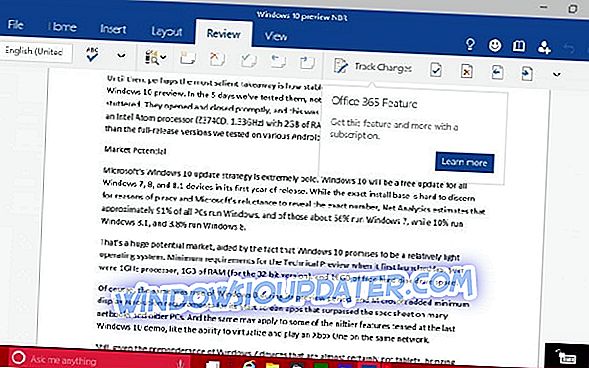
ฉันจะถอนการติดตั้ง Microsoft Office ได้อย่างไร
- ใช้แผงควบคุม
- ใช้แก้ไข
- ถอนการติดตั้ง Office ด้วยตนเอง
โซลูชันที่ 1: ถอนการติดตั้ง Office จากแผงควบคุม
คุณสามารถลองถอนการติดตั้งผ่านเครื่องมือ 'โปรแกรมและคุณสมบัติ' ในแผงควบคุม คุณสามารถดูวิธีการใช้งานได้อย่างถูกต้องในบทความของเราเกี่ยวกับการลบโปรแกรมใน Windows 10 แต่ผู้ใช้จำนวนมากรายงานว่าพวกเขาไม่สามารถถอนการติดตั้ง Microsoft Office ด้วยวิธีนี้ดังนั้นเราจึงต้องหาวิธีแก้ไขปัญหาอื่น
โซลูชันที่ 2: ถอนการติดตั้ง Office ด้วย Fix It
โชคดีที่ Microsoft ทราบถึงปัญหานี้กับ Microsoft Office ดังนั้น บริษัท จึงเปิดตัวเครื่องมือ Fix It ซึ่งจะลบ Microsoft Office ออกจากคอมพิวเตอร์ของคุณอย่างสมบูรณ์ นี่คือสิ่งที่คุณต้องทำเพื่อดาวน์โหลดเครื่องมือแก้ไขและลบ Microsoft Office ออกจากระบบของคุณ:
- ปิดโปรแกรม Microsoft Office ทั้งหมด
- ดาวน์โหลด Microsoft Fix It จากลิงค์นี้และเรียกใช้
- ตัวช่วยสร้างการแก้ไขปัญหาจะถามคุณว่าคุณต้องการใช้การแก้ไขหรือข้ามคลิกที่ ใช้การแก้ไขนี้
- รอสักครู่แล้วตัวแก้ไขปัญหาจะลบ Microsoft Office ออกจากคอมพิวเตอร์ของคุณโดยสมบูรณ์
โซลูชันที่ 3: ถอนการติดตั้ง Office ด้วยตนเอง
หากทั้งสองวิธีที่ระบุไว้ข้างต้นใช้งานไม่ได้คุณสามารถลองถอนการติดตั้ง Office ด้วยตนเอง เพื่อทำสิ่งนี้:
- ค้นหาโฟลเดอร์การติดตั้ง Microsoft Office (ซึ่งควรเก็บไว้ใน C: Program Files)
- ตอนนี้เพียงคลิกขวาที่โฟลเดอร์ Microsoft Office> เลือกลบ
ตามที่เราได้กล่าวไว้คุณสามารถลบ Microsoft Office ออกจากคอมพิวเตอร์ของคุณได้ด้วยตนเอง แต่คุณต้องสังเกตว่าการถอนการติดตั้ง Office ด้วยตนเองจากคอมพิวเตอร์ของคุณนั้นเป็นกระบวนการที่ยาวและซับซ้อนซึ่งอาจทำให้ระบบของคุณเสียหายหากขั้นตอนบางอย่างดำเนินการไม่ถูกต้อง คุณสามารถอ่านวิธีถอนการติดตั้ง Microsoft Office ด้วยตนเองในบทความของ Microsoft นี้
นั่นคือทั้งหมดหลังจากทำการแก้ไขปัญหานี้แล้วคุณจะไม่ได้ติดตั้ง Microsoft บนคอมพิวเตอร์ของคุณอีกต่อไป และคุณจะสามารถติดตั้งได้อีกครั้งโดยไม่มีปัญหาใด ๆ หรือไม่ติดตั้งเลยและใช้ซอฟต์แวร์ office อื่น ๆ ทางเลือกเป็นของคุณ
หมายเหตุบรรณาธิการ: โพสต์นี้ถูกตีพิมพ์ครั้งแรกในเดือนพฤษภาคม 2015 และได้รับการปรับปรุงเพื่อความสดใหม่และความแม่นยำ